windows11修改字体如何操作呢,win11虽然完全支持中文,但是有的用户可能更喜欢有个性化的显示效果,所以想要知道怎么才可以修改字体,下面就是关于windows11修改字体方法介绍的内容,教大家如何进行修改win11中的字体,这样的话用户们就能够让系统拥有非常丰富的有个性的字体了。
windows11修改字体如何操作
1、打开控制面板,将【查看方式】改为【大图标】,点击【字体】。
2、点击【字体设置】。
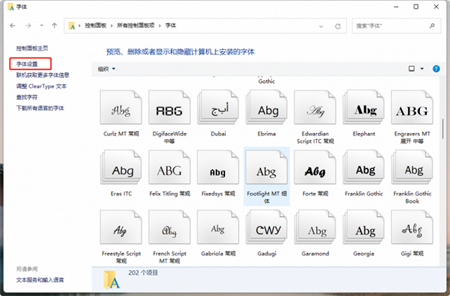
3、在安装设置下,勾选【允许使用快捷方式安装字体】。
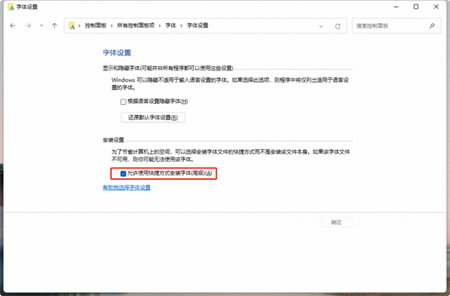
4、设置完成后,在要安装的字体文件上右键单击选择【为所有用户的快捷方式】即可安装。
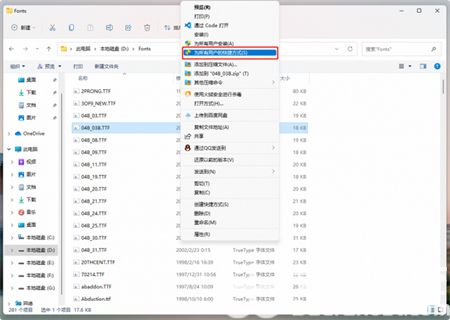
相关阅读
热门教程
最新教程